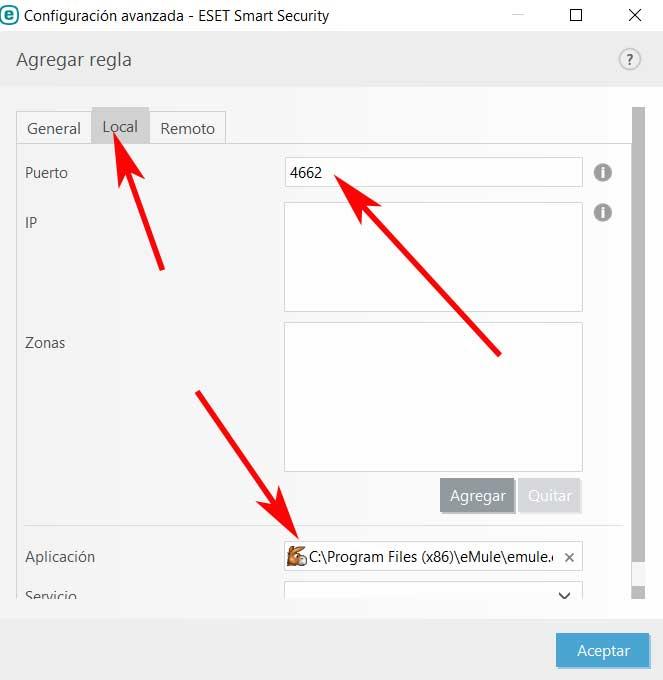P2P -netværk bruges i øjeblikket til en lang række opgaver, både professionelle og mere indenlandske. En af de mest populære klienter til denne type forbindelse er eMule, en platform, der har været med os i en god årrække.
Som vi fortalte dig, er disse typer netværk med deres tilsvarende tilslutninger lad os downloade og dele alle typer filer, selvom de fokuserer på store. Disse filer har imidlertid skabt en del kontroverser gennem årene, men ikke fordi kundenetværk er ulovlige, fordi de ikke er det. Der er dog visse brugere, der har gjort en lidt ulovlig brug til at downloade ophavsretligt beskyttet indhold, derfor er der skabt kontrovers.

På samme måde ønsker vi at fokusere på den førnævnte eMule -klient, specifikt vil vi se, hvordan vi kan forbedre dens ydeevne. Hvis vi tager i betragtning, at vi herfra downloader filer af alle slags, men især store, vil acceleration af denne download og upload altid blive værdsat. Faktisk vil vi tale om, hvordan man fremskynder det nævnte program ved at ændre nogle parametre i firewall af visse antivirusprogrammer. Hvordan kunne det ellers være, lad os starte med den, der er inkluderet i microsofteget operativsystem, Windows Defender .
Konfigurer Windows Defender Firewall
Vi fokuserer på det antivirus, der tilbydes af Microsofts eget Windows, for at få adgang til den firewall, der er en del af det, skal vi bare skrive Firewall i søgefeltet. Først og fremmest er det første, vi bør vide, at dette antivirusprogram ikke behøver yderligere installation på vores pc efter start Windows .
Dette skyldes, at Defender allerede er forudinstalleret i operativsystemet, derfor vil vi være beskyttet fra det første minut uden at gøre andet. Men vi vil altid have mulighed for, hvis vi ønsker det, at installere andre tredjeparts sikkerhedsløsninger på computeren.
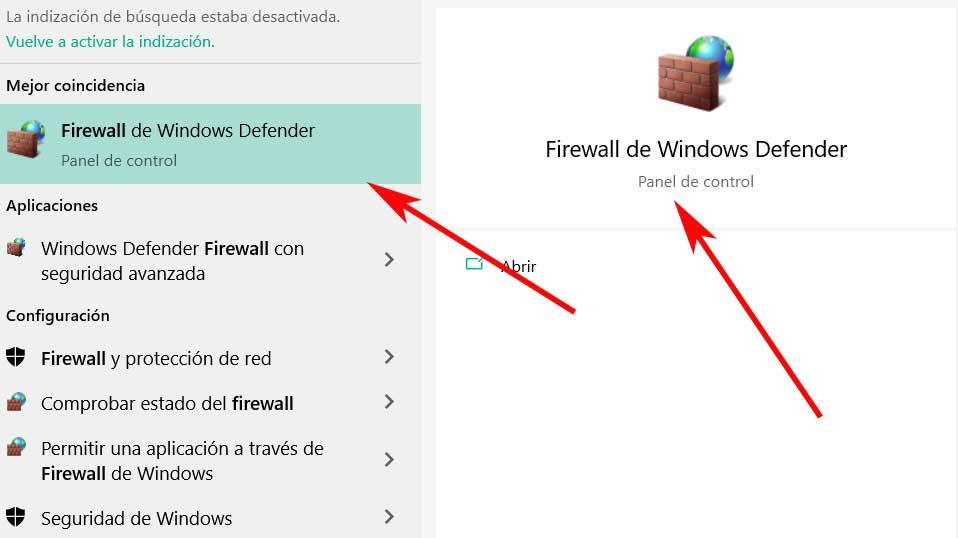
I det øjeblik vises sektionen, der svarer til dette sikkerhedselement, på skærmen, så i dette tilfælde klikker vi på Avancerede indstillinger . Dette kan findes i venstre panel af grænsefladen. På samme måde finder vi i venstre panel i det nye vindue, der vises, to funktioner kaldet input- og outputregler. I begge tilfælde er det, vi skal gøre, at oprette en ny regel, der bliver gyldig for den førnævnte eMule -klient.
I begge tilfælde vil processen være den samme, så for eksempel vil vi begynde at oprette en inputregel, hvor vi klikker. Hvad vi skal gøre her, som i antivirusprogrammet, som vi vil tale om senere, er at etablere en ny regel i firewallen, så de porte, der bruges af eMule er aktiveret. På denne måde vil både upload- og downloadhastighederne for programmet være optimale.
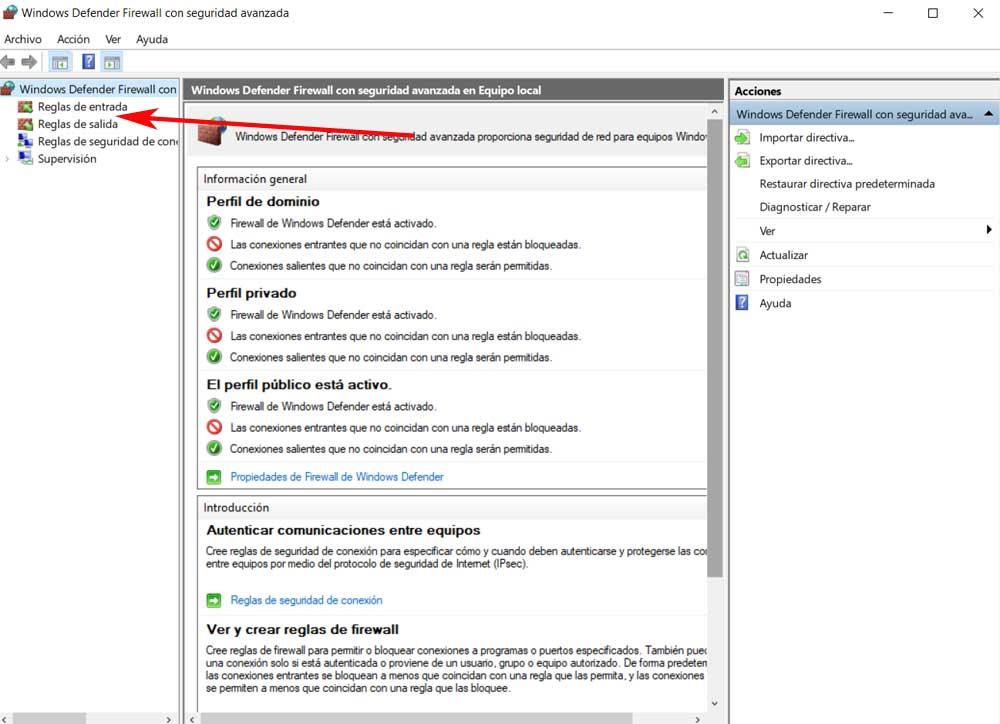
I det højre panel ser vi et link, der siger Ny regel, hvor vi finder et vindue, der foreslår flere typer af regler . I den foreliggende sag vil vi markere programmet.
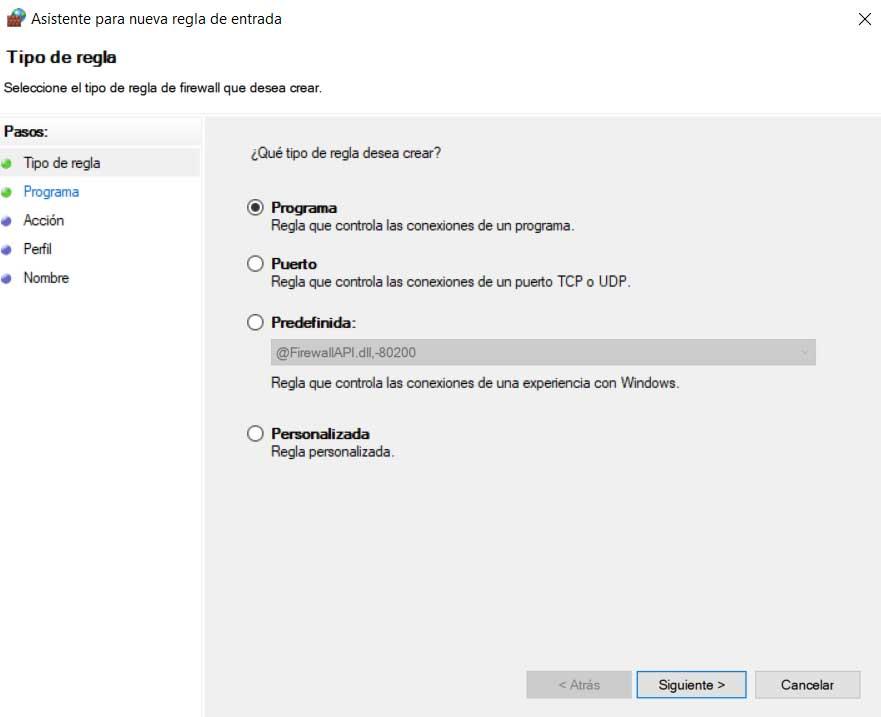
Dernæst skal vi angive den sti, hvor eMule gemmes for at angive den firewall, som er den eksekverbare fil. For at afslutte i det næste vindue skal vi kun angive dette sikkerhedselement, at det tillader forbindelsen. Sig, at vi i dette samme afsnit også bør tillade det TCP havne 4662 og UDP 4672, som er dem, der bruges af eMule.
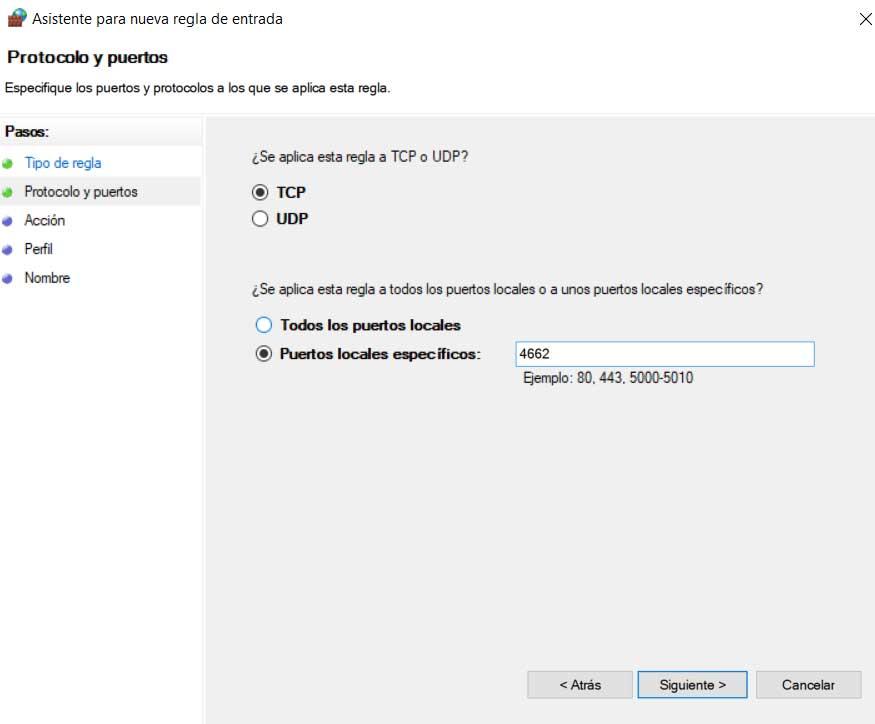
Åbn eMule -porte i Kaspersky
Men mange gange er der mange brugere, der foretrækker at bruge tredjeparts sikkerhedssoftware i stedet for det antivirusprogram, der er indbygget i Windows. Vis den sag, som vi vil tale om i øjeblikket, især om den populære Kaspersky -sikkerhedssoftware. Det er værd at nævne, at disse programmer normalt heller ikke giver dig mulighed for at konfigurere deres indbyggede firewall for at tilpasse vores forbindelser, som det er tilfældet.
Her er det første, vi skal gøre, at starte antivirusprogrammet som sådan for at placere os selv i hovedvinduet. I nederste venstre hjørne finder vi en knap i form af et tandhjul, hvor vi klikker for at få adgang til dens konfiguration. En gang i dette i venstre panel vælger vi Beskyttelse valgmulighed, så firewall -indstillingen vises i det højre panel.
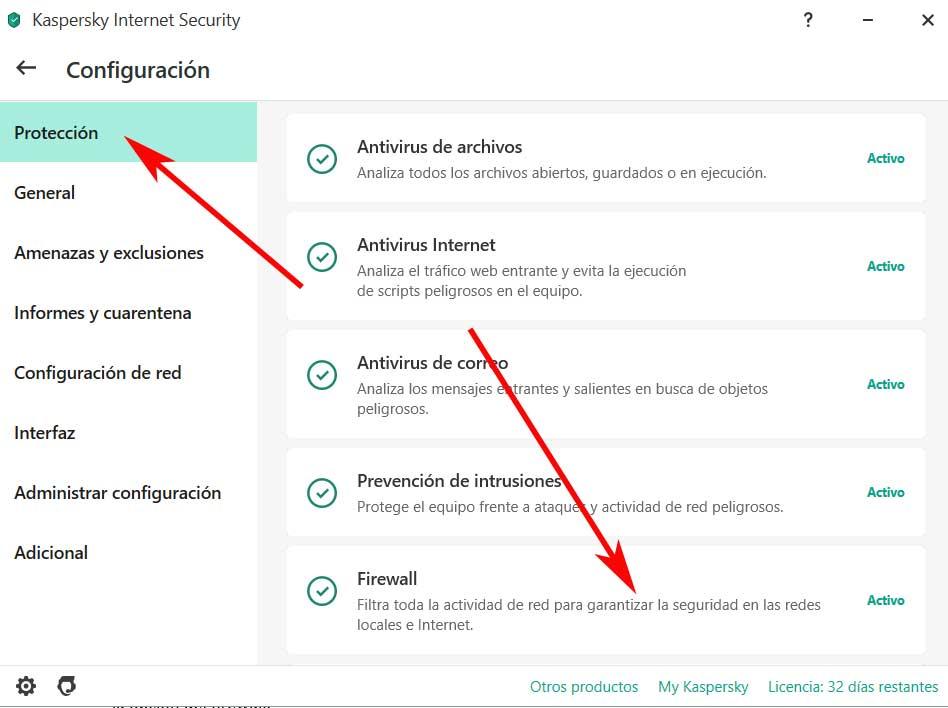
Vi klikker på det for derefter at placere os på linket kaldet Ansøgningsregler. Her vil du se en række betroede applikationer og andre, der er blokeret. Derfor er det, vi skal gøre, at tilføje eMule, hvis vi ikke kan se det, og vi tilføjer det i afsnittet om pålidelige applikationer. For at gøre dette skal vi bare højreklikke på det vindue og vælge muligheden for at tilføje program til gruppen.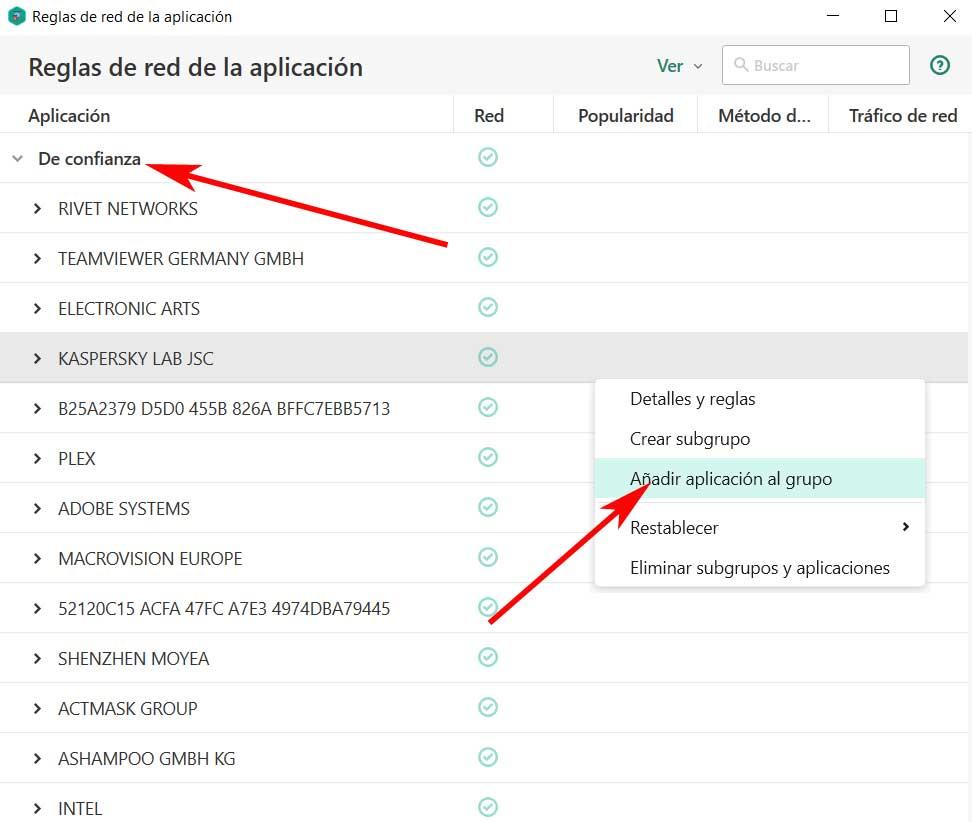
Nu skal vi kun gå til sti hvor vi har installeret eMule og tilføj det til dette afsnit.
Tillad forbindelse i ESET Smart Security
Et andet antivirusprogram, der gennem årene har vundet tillid hos mange brugere, er netop det, vi vil tale om nedenfor. Dette er ESET Smart Sikkerhed , en sikkerhedspakke, der tilbyder os et væld af værktøjer, der vil beskytte os mod alle former for eksterne angreb på pc'en.
Som sædvanlig i denne type software tilbyder den os også sin egen integrerede firewall, som vi kan aktivere, deaktivere eller tilpasse . For at forbedre ydelsen af eMule -programmet anbefaler vi derfor, at du får adgang til den nævnte firewall, hvis du bruger dette antivirusprogram. For at gøre dette er det første, vi gør, at åbne programmets kontrolpanel, det vil sige dets hovedgrænseflade. I det venstre panel klikker vi derefter på sektionen Konfiguration, og derefter går vi til det vindue, der vises Netværk beskyttelse hvor vi allerede finder det element, vi leder efter.
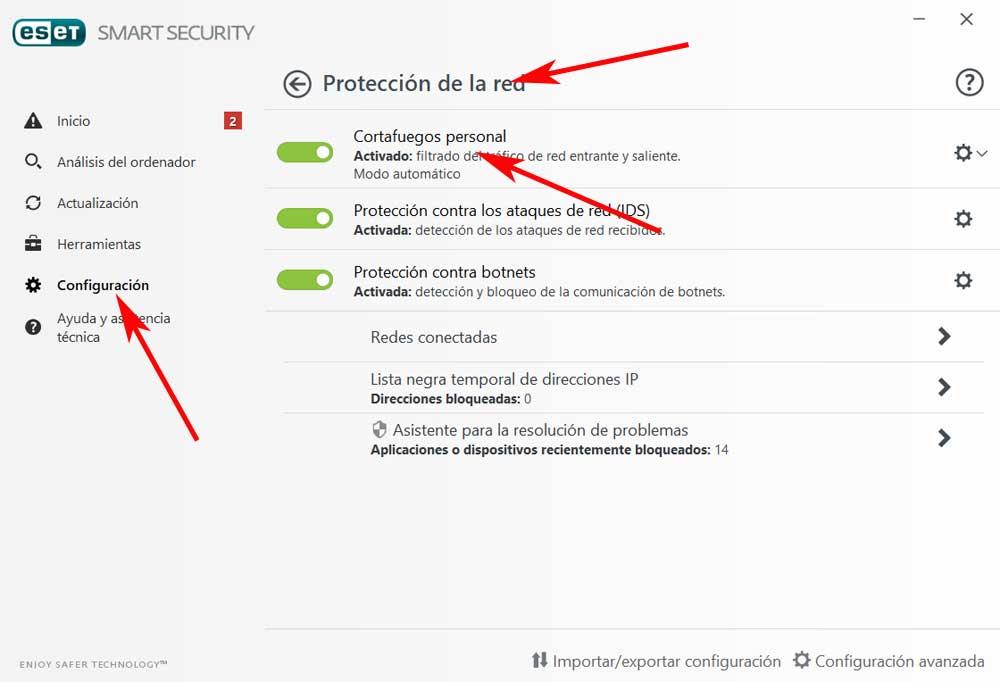
Derefter klikker vi på tandhjulet, der er placeret til højre for at få adgang til konfigurationsafsnittet for dette element. Vi skal klikke på indstillingen Avanceret, hvor vi kan etablere en ny regel. Således klikker vi på Rediger i afsnittet Regler. Her kan vi tilføje de ovennævnte porte: TCP 4662 og UDP 4672 i den lokale sektion.